休止状態モード – Dell Latitude D830 (Early 2007) User Manual
Page 87
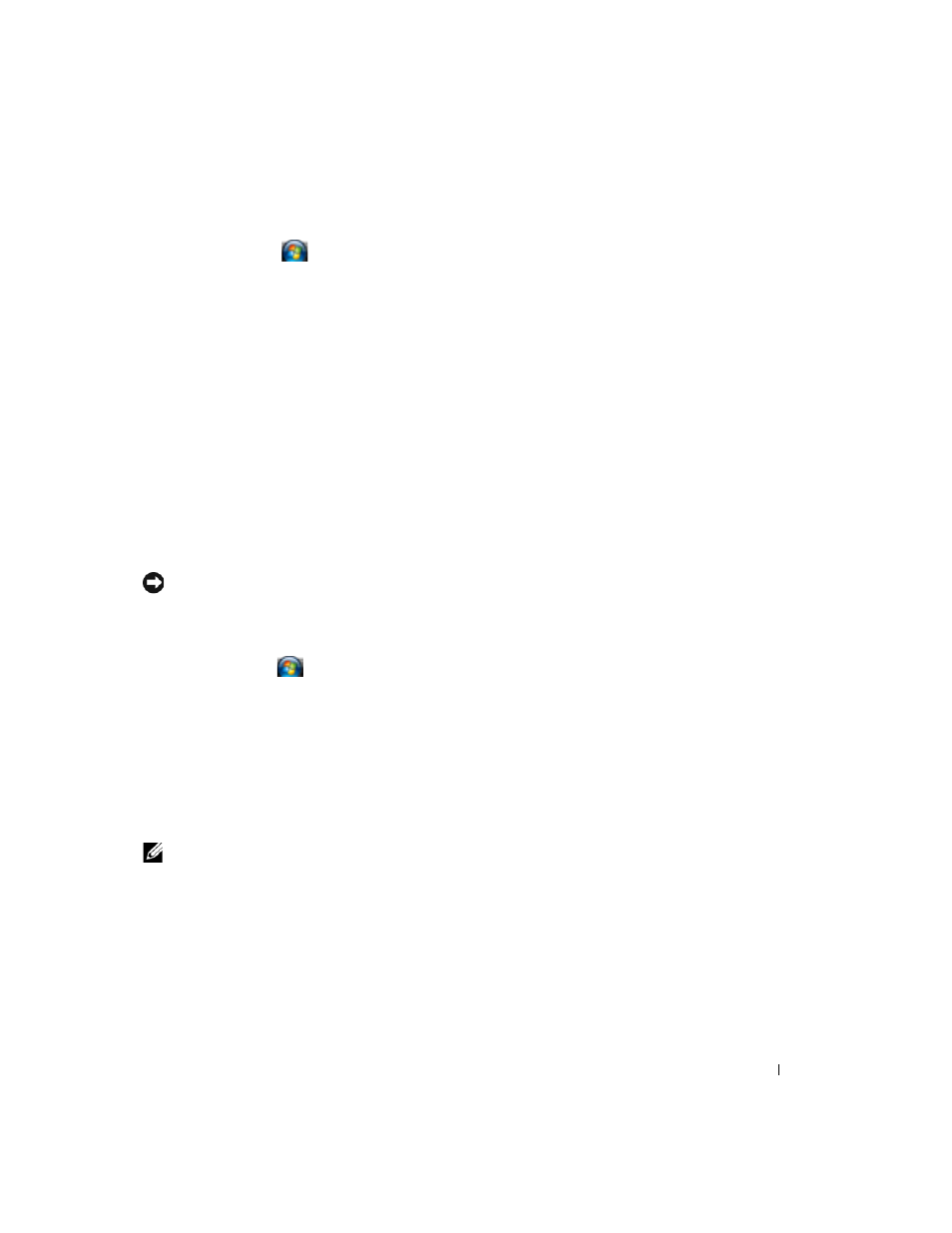
クイックリファレンスガイド
87
スタンバイモードを起動するには、以下の手順を実行します。
•
スタート
または
→
Shut Down
(シャットダウン)→
Stand by
(スタンバイ)とクリックし
ます。
または
•
Power Options Properties
(電源オプションのプロパティ)
ウィンドウまたは
QuickSet
電源の管
理ウィザードで電源の管理オプションをどのように設定したかによって、次のいずれかの方法が使用され
ます。
–
電源ボタンを押します。
–
ディスプレイを閉じます。
–
を押します。
スタンバイモードから通常の動作状態に戻るには、電源の管理オプションの設定に応じて電源ボタンを押す
か、ディスプレイを開きます。キーを押したり、タッチパッドやトラックスティックに触れてもコンピュータ
はスタンバイモードから復帰しません。
休止状態モード
休止状態モードでは、システム情報をハードドライブの予約領域にコピーしてから、コンピュータの電源を切
ることによって電力を節約します。休止状態モードから復帰すると、コンピュータは休止状態モードに入る前
と同じ動作状態に戻ります。
注意
:
お使いのコンピュータが休止状態モードに入っている場合、コンピュータからデバイスまたはドッキングデ
バイスを取り外すことはできません。
バッテリーの充電レベルが極端に低くなった場合、コンピュータは休止状態モードに入ります。
手動で休止状態モードを起動するには、以下の手順を実行します。
•
スタート
または
→
Turn off computer
(コンピュータの電源を切る)とクリックし、
を押したまま
Hibernate
(休止状態)をクリックします。
または
•
Power Options Properties
(電源オプションのプロパティ)ウィンドウまたは
QuickSet
電源の管
理ウィザードで電源の管理オプションをどのように設定しているかによって、次のいずれかの方法で休止
状態モードに入ります。
–
電源ボタンを押します。
–
ディスプレイを閉じます。
–
を押します。
メモ
:
PC
カードまたは
ExpressCard
によっては、休止状態モードから復帰した後、正常に動作しないものがあり
ます。カードを取り外して挿入しなおしてください(オンライン『ユーザーズガイド』の「
PC
カードまたは
Express
カードの取り付け」を参照)。または、コンピュータを再スタート(再起動)してください。
休止状態モードから通常の動作状態に戻るには、電源ボタンを押します。コンピュータが通常の動作状態に戻
るのに、若干時間がかかることがあります。キーを押したり、タッチパッドやトラックスティックに触れても
コンピュータは休止状態モードから復帰しません。休止状態モードの詳細に関しては、オペレーティングシス
テムに付属のマニュアルを参照してください。
